您现在的位置是:首页 > 社会动态 > 正文 社会动态
EMUI11底部小白条怎么设置_小白条设置方法介绍
发布时间:2021-03-18 06:03:21来源:
导读 EMUI11底部小白条怎么设置问题近期在网上得到了很多小伙伴们的关注,相信也是有很多小伙伴们在网上进行了一番了解了吧,不过这里小编还是想
EMUI11底部小白条怎么设置问题近期在网上得到了很多小伙伴们的关注,相信也是有很多小伙伴们在网上进行了一番了解了吧,不过这里小编还是想着去搜集一些与EMUI11底部小白条怎么设置的信息分享给大家,因为我们每个人了解的信息不同,那么下面小编就把自己在网上搜集的相关信息分享给大家吧。
1、打开手机,点击手机桌面的【设置】,进入设置界面(必须要更新到最新的EMUI11系统,只有最新的系统才支持这个功能);

2、在设置界面,上划设置中的选项,在所有的设置中下方找到【系统和更新】,点击进入系统和更新界面进行设置;
3、在【系统和更新】界面点击界面中的【系统导航方式】,点击进入系统导航方式界面,设置导航方式;
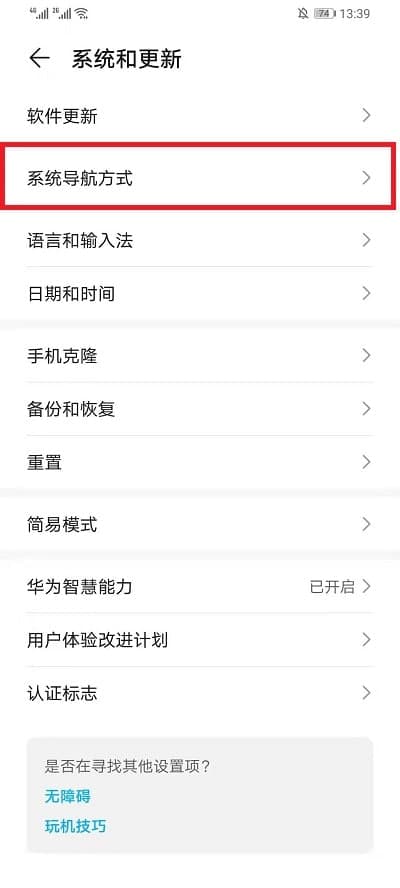
4、在【系统导航方式】界面中,点击下方的【更多】进入更多的系统导航方式选择界面,进行选择;
5、在【手势导航】界面,点击下方的【显示提示条】点击打开右边的按钮,蓝色为打开,打开即可获得底部小白条。

以上就是EMUI11底部小白条怎么设置的全部内容,希望以上内容能帮助到朋友们。
标签:
猜你喜欢
- 防止QQ被盗的六个招数你知道几个
- 为什么有些家庭宁愿欠银行几十、上百万给孩子买房结婚,却不愿意
- 成都自驾游短期租车?成都自驾游轿车租赁
- 今日外汇市场两件大事:美国ISM公布的制造业指数 美联储理事布雷
- Microsoft Office 2021将于今年推出Windows版
- 尽管潜在监管禁令临近 印度加密银行Unicas仍在新德里开设实体分
- Tecware Forge M是一款价格实惠的机箱带有钢化玻璃面
- 带Android电视的AnkerNebulaSolar便携式投影仪减$80
- 使用此技巧从Windows 10 PC删除密码
- 三星公开了透明手机的专利
- 微信手势密码在哪里设置
- 苹果新闻刚刚失去了《纽约时报》
- B&H将上一代12.9英寸iPadPro降价450美元
- Windows在创建驱动器的卷影副本时备份这些文件
- 三星Galaxy S21 Ultra可能有2个远摄相机
- 小米宣布推出具有8K视频解码功能的Mi Box 4S Pro
最新文章
- 美好蕴育打造中国首个孕产妈妈解压音乐现场,等你来!
- 亚洲航空的前景在主要市场重新开放后有所改善
- 由于主要市场的重新开放 亚航的前景有所改善
- 中广核-CIMB研究对赛迪亚战略持乐观态度
- 为什么公司的国内毛利是其增长前景的关键?
- iQOONeo5将配备全覆盖液冷散热系统
- 魅族18Pro定位年度极致旗舰魅族18则定位为小屏满血旗舰
- 苹果今日正式发布了iOS14.5和iPadOS14.5第五个测试版
- realme举办新品发布会正式发布了GT系列首款产品
- iPadPro312.9英寸版本搭载的是苹果A12X仿生芯片
- 三星S21Ultra系列还拥有一颗全新的一亿像素主摄
- realmeC21配备了一块6.5英寸HD显示屏
- SnapdragonSound技术可以为用户提供更稳定的无线连接体验
- 小米本次推送的系统版本号是MIUIV12.0.5.0.RKHCNXM
- 魅族18系列双旗舰5G手机正式发布
- 小米11Pro采用了跟小米11差不多的后置摄像头设计
- 外媒还带来了iPhone14手机的设计渲染图
- iPhone12mini具有很好的音色出色的空间感
- CNET称三星GalaxyS21Ultra为顶级安卓手机
- 腾讯红魔游戏手机6系列此次全系配备了骁龙888LPDDR5内存UFS3.1闪存
- 三星Galaxy Xcover5搭载了Exynos850芯片
- 小米10S将换装骁龙865的升级版骁龙870
- 定制版iPhone12 Pro和iPadPro机身表面都印有金苹果树
- 中兴天机Axon205G的照片得分为89分
随机图文

全网一家亲背后 亲缘性社交符号怎么火起来的
崽崽妈妈爱你!爱豆发微博的第一秒,小派就冲进评论区抢占先地。留完言,她刷新首页,看见一条女孩喂养校园流浪猫的小视频。小姐姐真是人美
行业处于收缩期 重仓精选项目是更合理的策略
大家会有区块链行业发展缓滞的感觉吗?我是说,透过 Libra、行情这些热点和噪声,矿业与交易所格局稳固,公链和协议层缺乏创新,杀手级应用
投资中的 Vintage Year 人 机构和公司都是要看年份的
好酒是看年份的,也就是所谓的 Vintage Year。好的年份,阳光好、温度好、葡萄产量充足又饱满,酿出来的葡萄酒就更加好喝,所以千万别误
打响产业互联网进阶战 找钢网王东 科技是最大筹码
互联网时代到来时,钢铁电商模式的兴起让传统钢铁行业逐渐摆脱傻大黑粗的标签,开始讲述一段新故事。而随着产业互联网概念兴起,越来越多的
